İOS Aygıt Ekranını Windows 10'a Yansıtma
Seyyar Windows 10 Elma Ios / / March 18, 2020
Son Güncelleme Tarihi:

Apple ekosisteminde ekranlarınızı cihazlar arasında yansıtmak için AirPlay'i kullanmak kolaydır. Peki iOS'tan Windows 10'a ne olacak? İşte bazı seçenekler.
Apple ekosisteminde yaşıyorsanız, iPhone'unuzu AirPlay ile Mac'inize yansıtmanın ne kadar kolay olduğunu biliyorsunuz. Peki ya iPhone veya iPad ekranınızı bir Windows PC'ye göndermek istiyorsanız?
Mirroring360 gibi ticari bir uygulamaya para harcayabilirsiniz Splashtop veya geliştiricilerinden gelen Reflektör AirParrot işi yapmak. Ya da, kendinizi bu senaryoda sık sık bulamazsanız, ücretsiz ve basit bir şekilde yapılabilir LonelyScreen Yarar.
Size nasıl yapılacağını zaten gösterdik Connect uygulamasını kullanarak Android cihazınızı Windows 10'a yansıtın. Ancak, Connect uygulaması Windows 10 iOS'u desteklemediğinden başka bir seçeneğe bakmanız gerekir.
İPhone veya iPad'i Windows 10'a yansıtma
İndir LonelyScreen yürütülebilir ve yükleme işlemini başlatın - bu sırada yükleme ve yükleme işlemlerini
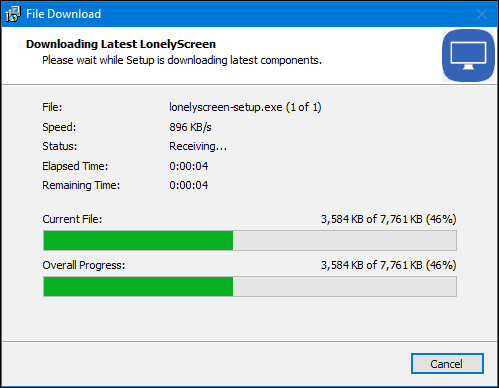
Windows Güvenlik Duvarı'nın yüklemenin tamamlanmasını engellediğine dair aşağıdaki bildirimleri alırsanız. Sadece Erişime izin vermek düğmesine ve sonra Düzelt (Yönetici) LonelyScreen AirPlay Alıcı penceresindeki İletiye dokunun.
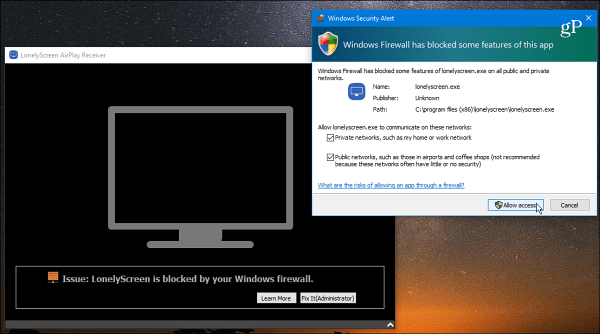
Güvenlik Duvarı sorunu çözüldükten sonra uygulamayı kullanmaya hazırsınız. Fark edeceğiniz ilk şeylerden biri, varsayılan olarak LonelyScreen olan sunucunun adını değiştirebilmenizdir. Bunun, AirPlay alıcınızın cihazınızdaki listesinde göreceğiniz ad olduğunu unutmayın.
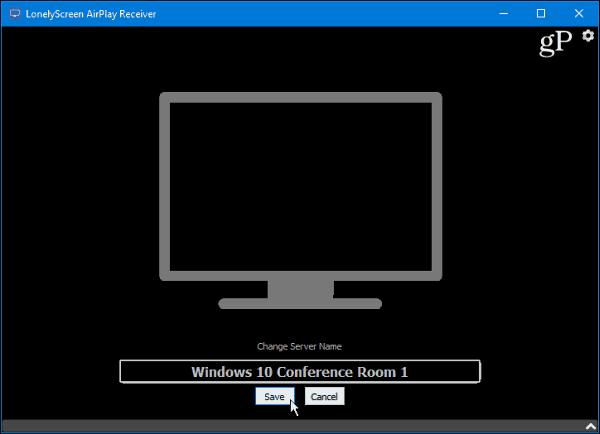
Windows PC'nizde her şey LonelyScreen ile kurulduktan sonra, bir sonraki adım iPhone veya iPad. Kontrol Merkezi'ni görüntülemek için ekranın altından yukarı doğru hızlıca kaydırın. AirPlay Yansıtma'ya dokunun ve LonelyScreen'in (veya adınız ne olursa olsun) listelendiğini görmelisiniz.
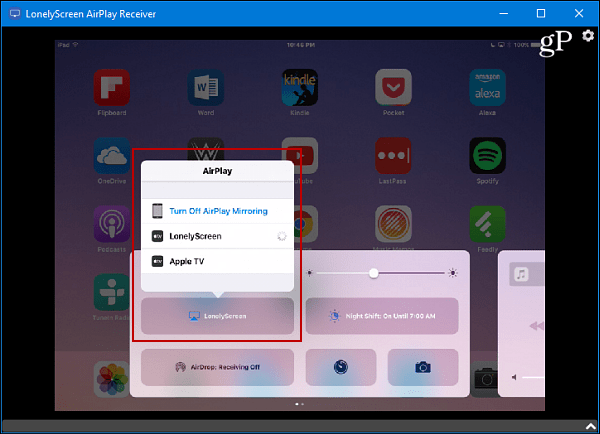
Hepsi bu kadar. AirPlay listesinden ve iPad veya iPhone'unuzun ekranından LonelyScreen seçeneğine dokunmanız yeterlidir; üzerinde yaptığınız her şey Windows PC'de görüntülenir. İşlemlerinizi kaydetmek için kullanışlı bir seçenek de vardır - video MP4 dosyası olarak saklanır. Daha sonra izlemek veya YouTube'da paylaşmak istediğiniz belirli bir görev için bir dizi adım kaydetmeniz gerektiğinde bu özellik kullanışlıdır.
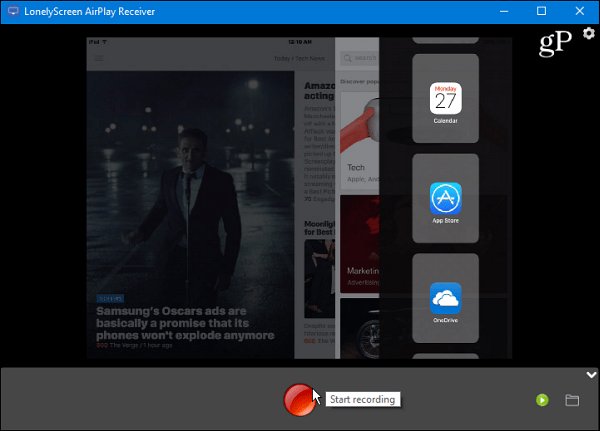
LonelyScreen, ticari programların sunduğu ekstra özelliklerin sayısını sunmaz Splashtop veya AirParrot. Ama basittir ve ihtiyacınız olanı yapar. Tüm çan ve ıslıklara ihtiyacınız yoksa, LonelyScreen ihtiyacınız olan nadir zamanlarda mükemmel çalışır.
Sen nasılsın? Sunum veya başka bir durum verirken bu özelliği kullanmak zorunda kaldınız mı? Aşağıya bir yorum bırakın ve bize anlatın.



